目次
Microsoft OneDriveとは
Microsoft OneDrive(以下、OneDriveと表記)はマイクロソフトが提供するオンラインストレージです。
OneDriveを利用することで、ユーザーはインターネットに接続されたあらゆるデバイスからデータにアクセスできるようになります。
Windows10やWindows11では標準でOneDriveが組み込まれており、Microsoftアカウントと連携すれば無料で5GBまで利用可能です。
また、OfficeソフトのサブスクリプションサービスであるMicrosoft365を利用するとOneDriveへの保存容量はいっきに1TBまで利用可能となります。
OneDriveの基本的な仕組みについて
OneDriveはオンラインストレージサービスの為、実際のデータはクラウド上(インターネットの先にあるMicrosoftのサーバ)に保存されています。
多くのオンラインストレージサービスは、保存されたデータにアクセスするためには、ブラウザから該当サービスにログインし、ファイルをダウンロードし、アップロードすることでデータを保存できます。
対してOneDriveは、Microsoftアカウントとの連携により、通常のローカルフォルダのように操作できるようになっています。
実態は、OneDirveが連携したMicrosoftアカウントに応じて、OneDrive用のローカル保存領域(デフォルトでは C:\ユーザー\(ユーザ名)\OneDrive)にファイルをダウンロードしてきます。
ローカル保存領域のファイルが更新された場合は、自動的にクラウド側の情報へ同期するという仕組みです。
宣伝とはなりますが当社のクラウド型ファイル共有サービス RushDrive にも同様の機能があります。
ユーザー数無制限のため、大人数で利用する場合には低価格となりますのでご興味のある方はこちらをご覧ください。
OneDriveのデフォルト設定
OneDriveは初期状態でサインインと同時にOneDriveの同期機能がオンになっています。
対象は「ドキュメント」「ピクチャ」「デスクトップ」の3フォルダーです。
いずれもPCを利用しているうちにファイルが溜まりやすいフォルダーのため、無料で利用出来る5GBを超えてしまい、OneDriveの同期の解除を余儀なくされるパターンが多いようです。
ただし、何も注意せずに同期を解除したことで思わぬトラブルが発生してしまうケースが増えています。
OneDriveの同期解除時に注意すべきポイント
同期解除の前に以下の点を確認してください。
- 同期解除したデータはOneDrive上に残りますが、PCのフォルダからはなくなります ※1
- 同期解除前に重要なファイルはバックアップしておくことをおすすめします
※1
正確には同期を解除すると同期対象だったフォルダの中身は PC のOneDrive内に残されていますが、例えばピクチャの同期を解除すると C:\ユーザー\(ユーザ名)\ピクチャ が空になるためで、PCからなくなったように見えます。
注意すべきは、ローカル保存からの同期
クラウド側のデータが不整合を起こすことはほとんどありませんので、通常の利用方法で運用する分には特に注意すべき点はありません。
しかし、特殊な運用やイレギュラーな操作を行った際に、ファイル同期が適切に処理されなくなってしまう事でデータが喪失してしまう可能性があります。
OneDriveの保存データが不具合を起こす可能性があるケース
1つのMicrosoftアカウントを複数人で同時に利用している
何らかの理由で1つのMicrosoftアカウントを複数人で共有して使っていることはないでしょうか?
異なるWindows端末で複数の同一Microsoftアカウントが同時に稼働すれば、ローカル領域が多重に管理され、結果としてデータのデグレーション(変更を加えたのにも関わらず、変更前の状態に戻ってしまう事象)や最悪の場合、データの破損・喪失につながります。
新しいPCに入れ替えた場合
新しいPCに入れ替えた際には注意が必要です。
旧PCから新しいPCに乗り換えた際、OneDriveをみるとデータが消えているように見える場合があります。
実際にデータが消えているわけではなく、ローカル保存されたデータが見えていないだけなので、Microsoftアカウントと連携すれば新しいPCにOneDriveの保存データが同期されます。
新しいPCに移行した際は、OneDriveの同期が完了するまで、保存先を変えるなどの設定変更をしないようにしましょう。
同期が完了したかどうかは、通知領域(画面右下のアイコン群)のOneDriveアイコンから確認できます。
同期解除後にデータが消えてしまった場合の対処法
同期解除後にデータが消えてしまった場合は、以下の手順を試してください。
ゴミ箱を確認する
OneDrive上のゴミ箱にファイルがあるか確認してください。ゴミ箱にある場合は、回復させることができます。
履歴バージョンを確認する
OneDriveにはファイルの履歴バージョンが保存されているため、過去のバージョンからファイルを回復できる場合があります。
ファイルを復元する
同期解除後にファイルが消えてしまったと思われる場合は、同期解除より参照先のパスが変わってしまい表示されていないだけの可能性が高いため、ローカルにデータがあればそちらから移動してください。
同期実行中 C:\Users\(ユーザ名)\デスクトップ\各ファイル
同期解除後 C:\Users\(ユーザ名)\OneDrive\デスクトップ\各ファイル
同期解除時に何らかの不具合で、ローカルにデータが見つからない場合には、OneDrive上でファイルを復元することができます。
OneDriveのWeb版やOneDriveアプリから復元を試して下さい。
OneDrive利用時に押さえておきたいこと
- Outlookのpstファイルは同期しない
- 同期は1台だけにして、ほかのPCはファイル同期を無効にする
それでは。

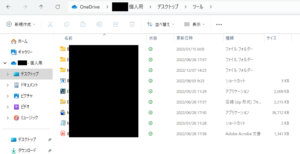









![群馬の法人ITサポートサービス Wide Net[ワイドネット] 群馬の法人ITサポートサービス Wide Net[ワイドネット]](https://www.nedia.ne.jp/wp-content/themes/nedia/images/bnr_bt_widenet02.png)






![群馬の法人ITサポートサービス Wide Net[ワイドネット] 群馬の法人ITサポートサービス Wide Net[ワイドネット]](https://www.nedia.ne.jp/wp-content/themes/nedia/images/bnr_bt_widenet03.png)




